Создание резервной копии виртуальной машины Azure на основе параметров виртуальной машины
В этой статье описывается резервное копирование виртуальных машин Azure с помощью службы Azure Backup .
Azure Backup создает независимые, изолированные резервные копии для защиты от непреднамеренного уничтожения данных на виртуальных машинах. Резервные копии хранятся на складе служб восстановления со встроенным управлением точками восстановления. Конфигурация и масштабирование просты, резервное копирование оптимизировано, а восстановление выполняется легко. Вы можете создать резервную копию виртуальной машины Azure двумя способами:
- Для одной виртуальная машины Azure: в этой статье описано, как создать резервную копию виртуальной машины Azure прямо на странице параметров виртуальной машины.
- Несколько виртуальных машин Azure: настройка хранилища Служб восстановления и резервного копирования для нескольких виртуальных машин Azure. Для этого сценария следуйте инструкциям из этой статьи.
Перед началом работы
- Узнайте , как работает Azure Backup, и проверьте требования к поддержке.
- Получите общие сведения о резервном копировании виртуальной машины Azure.
Установка агента виртуальной машины Azure
Для резервного копирования виртуальных машин Azure служба Azure Backup устанавливает расширение на агент виртуальной машины, работающий на компьютере. Если виртуальная машина создана из образа Azure Marketplace, агент будет запущен. В некоторых случаях, например при создании виртуальной машины с пользовательскими параметрами или при переносе компьютера из локальной среды, требуется установить этот агент вручную.
- Если необходимо устанавливать агент виртуальной машины, следуйте инструкциям для виртуальных машин Windows или Linux.
- После установки агента при включении резервного копирования Azure Backup устанавливает расширение резервного копирования для агента. Служба обновляет и применяет исправления к расширению без вмешательства пользователя.
Создание резервной копии на основе параметров виртуальной машины Azure
Выполните указанные ниже действия:
- Войдите на портал Azure.
- В поле "Поиск" введите "Виртуальные машины" и выберите "Виртуальные машины".
- В списке виртуальных машин выберите виртуальную машину для создания резервной копии.
- В меню для виртуальной машины выберите Создать резервную копию.
- В хранилище служб восстановления выполните следующие действия.
Если у вас уже есть хранилище, щелкните Выбрать существующее и выберите это хранилище.
Если хранилища еще нет, щелкните Создать. Укажите имя для хранилища. Оно создается в том же регионе и в той же группе ресурсов, что и виртуальная машина. Эти параметры нельзя изменить при включении резервного копирования непосредственно из параметров виртуальной машины.
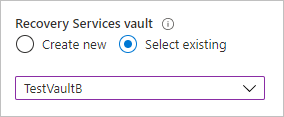
6.Выбор подтипа политики в качестве расширенного или стандартного в соответствии с вашим требованием.
В разделе "Выбор политики резервного копирования" выполните одно из следующих действий.
Оставьте политику по умолчанию. Для стандартной политики это резервное копирование виртуальной машины один раз в день в указанное время и сохраняет резервные копии в хранилище в течение 30 дней. Для расширенной политики это резервное копирование виртуальной машины каждые четыре часа в указанное время и сохраняет ежедневную точку резервного копирования в течение 30 дней.
Выберите политику резервного копирования, если она существует.
Создайте политику и определите ее параметры.
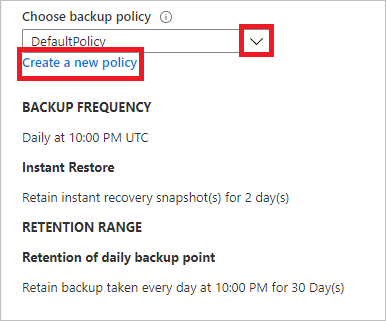
Выберите Включить резервное копирование. Это связывает политику резервного копирования с виртуальной машиной.
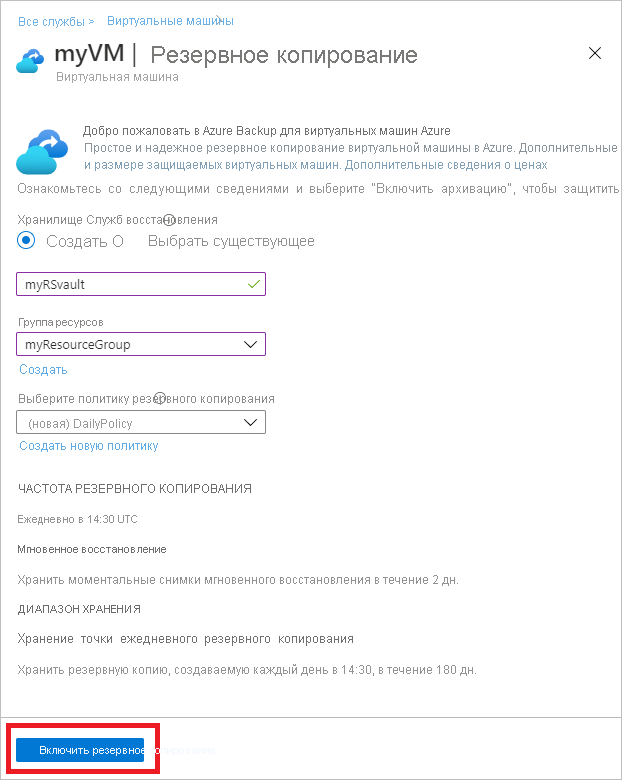
Вы можете отслеживать ход настройки в уведомлениях на портале.
После завершения задания щелкните в меню виртуальной машины Создать резервную копию. На странице отображается состояние резервного копирования для виртуальной машины, а также сведения о точках восстановления, выполняемых заданиях и выдаваемых предупреждениях.
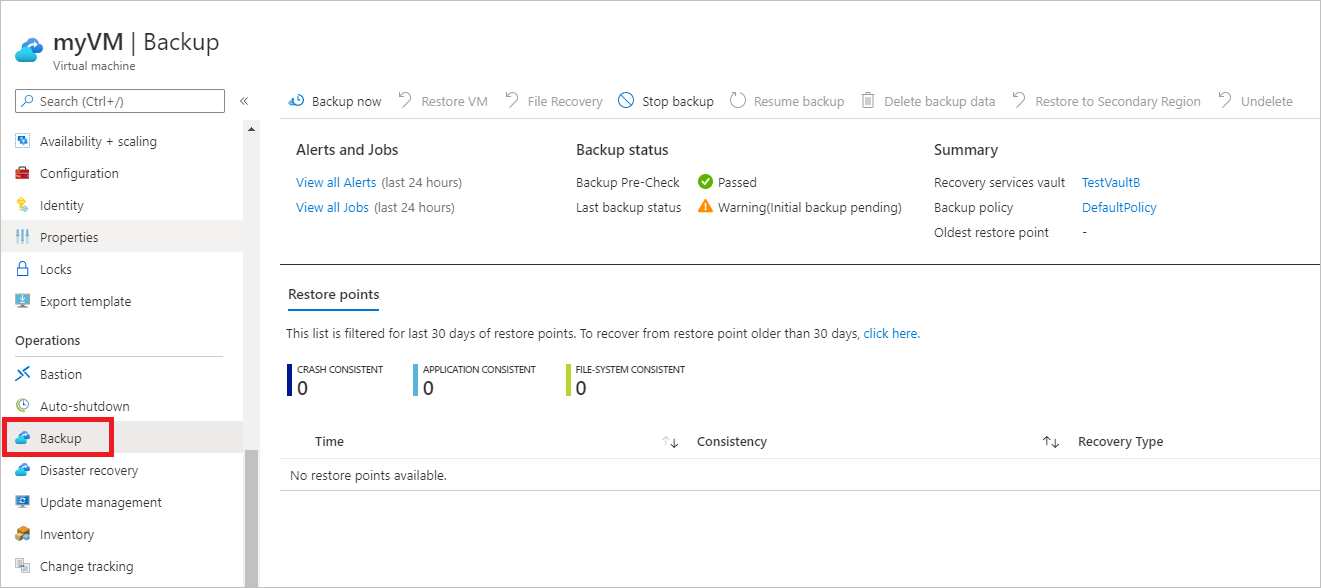
- После включения резервного копирования выполняется начальное резервное копирование. Вы можете немедленно запустить начальное резервное копирование или дождаться его запуска в соответствии с расписанием резервного копирования.
- Пока начальное резервное копирование не будет выполнено, для параметра Состояние последней архивации будет отображаться значение Warning (Initial backup pending) (Предупреждение (ожидание начального резервного копирования)).
- Чтобы увидеть, когда запланировано следующее резервное копирование, щелкните имя политики резервного копирования.
Немедленное выполнение резервного копирования
Выполните следующие действия:
Чтобы выполнить резервное копирование немедленно, щелкните в меню виртуальной машины Резервное копирование>Создать резервную копию.

В окне Создание резервной копии используйте элементы управления календарем, чтобы выбрать дату, до которой будет храниться эта точка восстановления, и щелкните ОК.
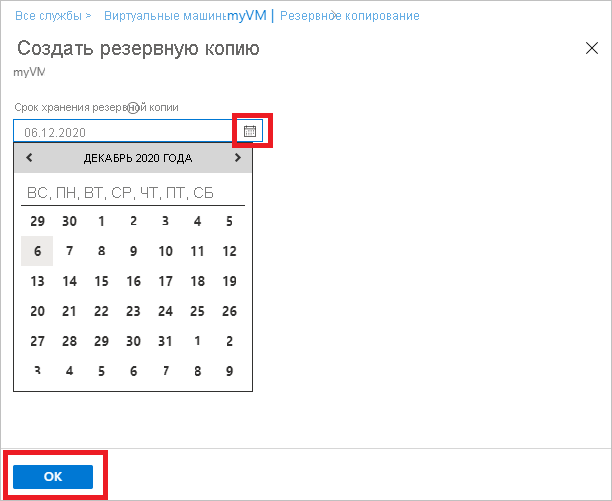
Уведомления портала сообщают о том, что было запущено задание резервного копирования. Чтобы отслеживать ход выполнения резервного копирования, щелкните Просмотреть все задания.
Создание резервной копии из хранилища Служб восстановления
Следуйте инструкциям в этой статье, чтобы включить резервное копирование для виртуальных машин Azure, настроив хранилище Служб восстановления Azure Backup и включив резервное копирование в этом хранилище.
Следующие шаги
- Если у вас есть проблемы при работе с любой из процедур, описанных в этой статье, обратитесь к руководству по устранению неполадок.
- Дополнительные сведения об управлении резервными копиями.